Menu-ul Pinsel în Procreate este un instrument esențial pentru orice artistă și artist care lucrează cu desenul digital pe iPad. Aici poți să îți personalizezi pensulele pentru a-ți susține stilul de desen individual. În acest ghid, îți voi arăta cum să folosești și să personalizezi eficient pensulele în Procreate.
Cele mai importante constatări
- Pensulele în Procreate sunt împărțite în diferite categorii.
- Previzualizarea pensulelor arată sensibilitatea la presiune și forma liniei.
- Există numeroase setări, inclusiv funcția Streamline și limitările de dimensiune.
- Poti să îți reorganizezi și să îți personalizezi pensulele conform dorințelor tale.
Ghid pas cu pas
Accesarea meniului de pensule
Pentru a deschide meniul de pensule în Procreate, atinge pictograma pensulelor. Aceasta se află în colțul din dreapta sus al ecranului tău. O a doua atingere pe pictogramă îți va arăta întreaga colecție de pensule. Pe partea stângă vezi diferitele categorii, iar pe partea dreaptă sunt afișate pensulele specifice din categoria aleasă.
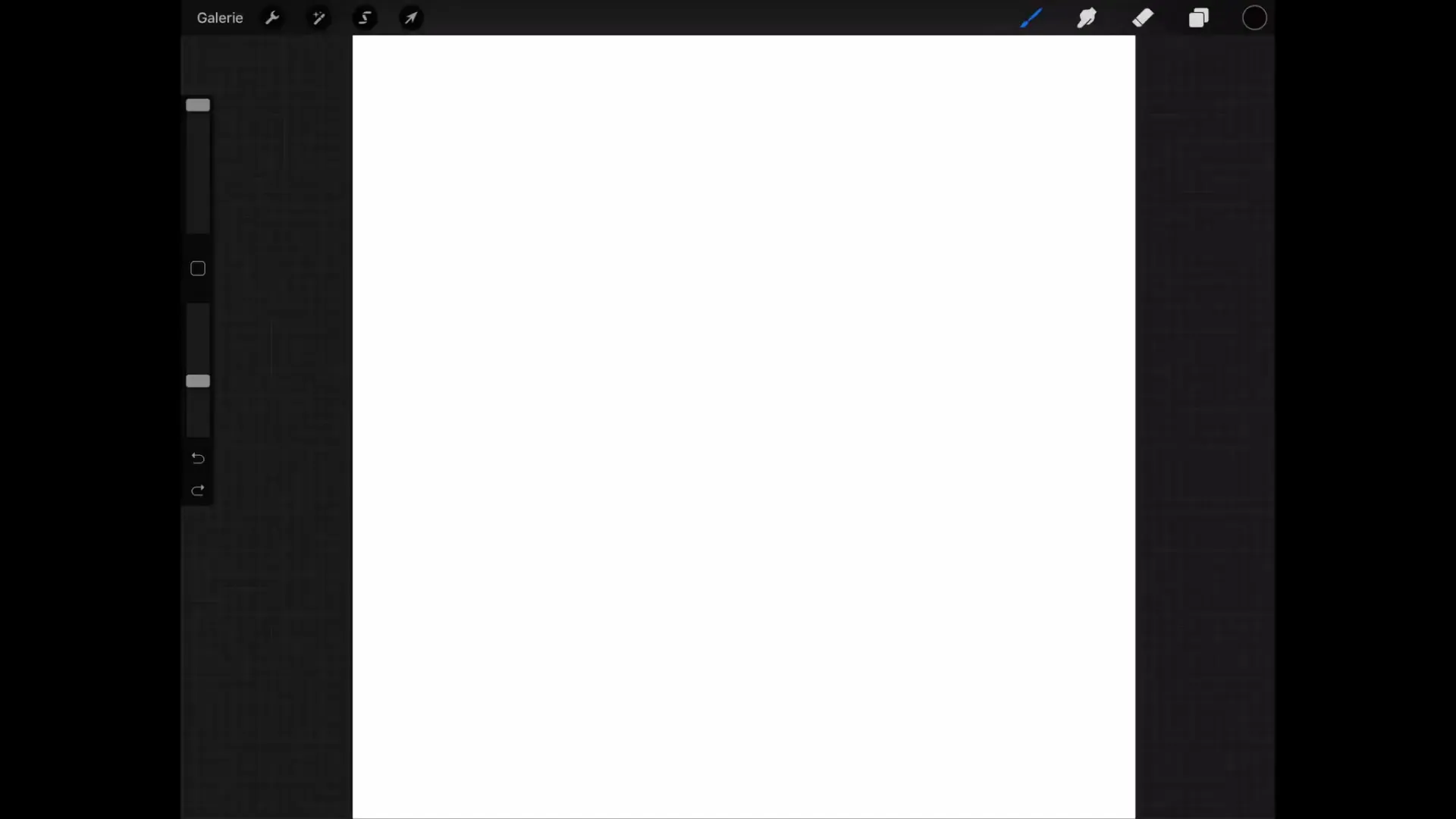
Alegerea unei categorii de pensule
Dacă alegi, de exemplu, categoria „Calligrafie”, vor apărea pensule precum Monoline, Creta și alte variante. În acest mod, poți să schimbi rapid la pensula de care ai nevoie. Această clasificare îți permite un acces rapid la diferitele tipuri de pensule.
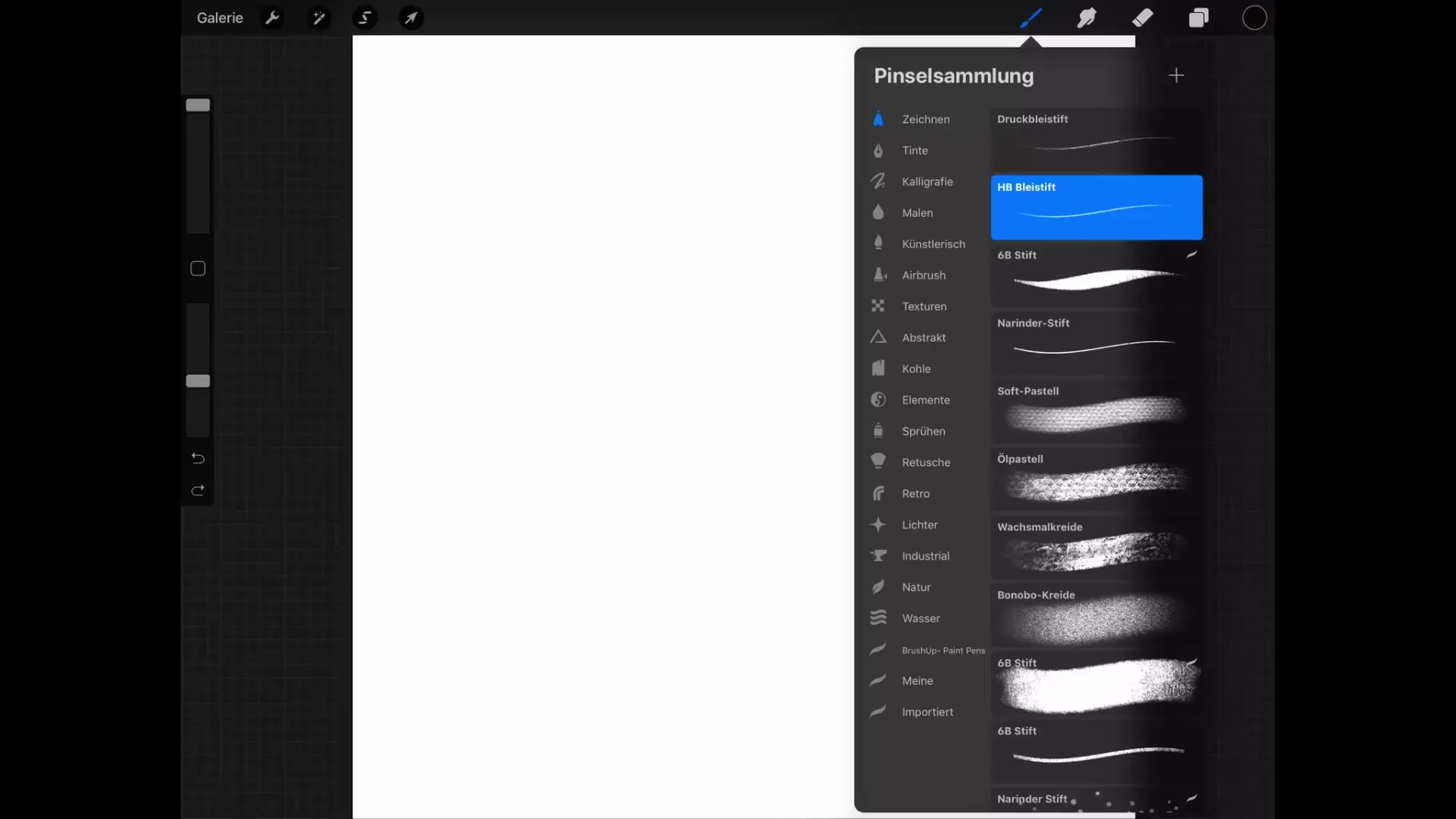
Previzualizarea pensulelor și sensibilitatea la presiune
Fiecare pensulă are o previzualizare care îți arată cum arată linia atunci când o desenezi cu diferite intensități de presiune. Când tragi o linie cu Apple Pencil și variază presiunea, poți vedea imediat cum se schimbă grosimea liniei. Această previzualizare este utilă pentru a evalua dacă sensibilitatea la presiune este ideală pentru desenul tău.
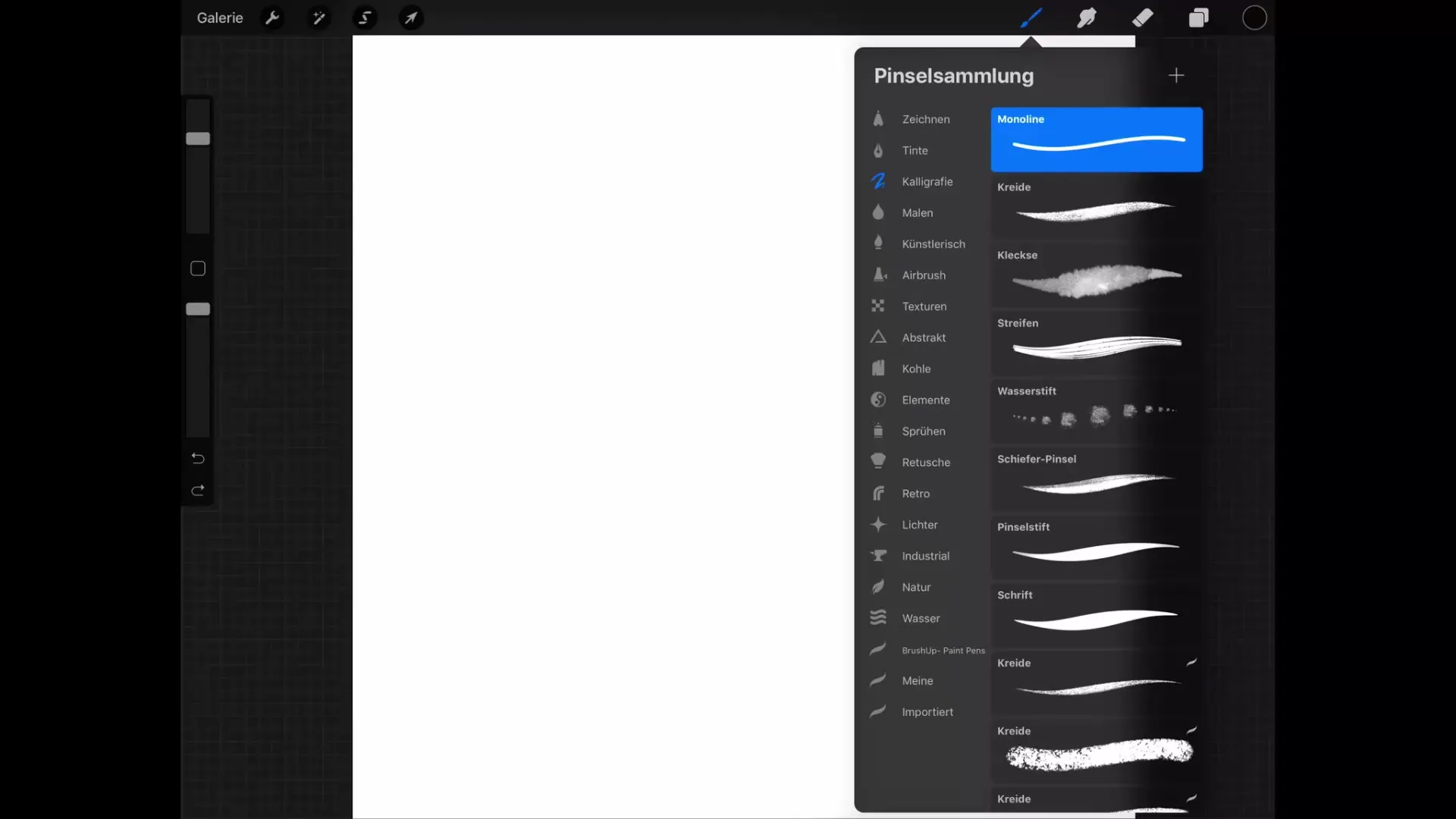
Setările pensulei
Pentru a ajusta setările unei pensule, atinge din nou pensula dorită. Vei vedea acum o varietate de opțiuni de setare. Jos găsești categorii precum forma liniei, textura și multe altele. În cele mai multe cazuri, ai nevoie doar de câteva ajustări de bază, deoarece Procreate oferă deja o gamă largă de pensule care sunt adesea suficiente pentru desenele tale.

Funcția Streamline
O setare deosebit de utilă este funcția Streamline. Aceasta netezește linia și ajută ca trăsăturile tremurânde să pară mai uniforme. Se recomandă să setezi ajustarea Streamline la aproximativ 80% până la maximum 100% pentru a obține cele mai bune rezultate.
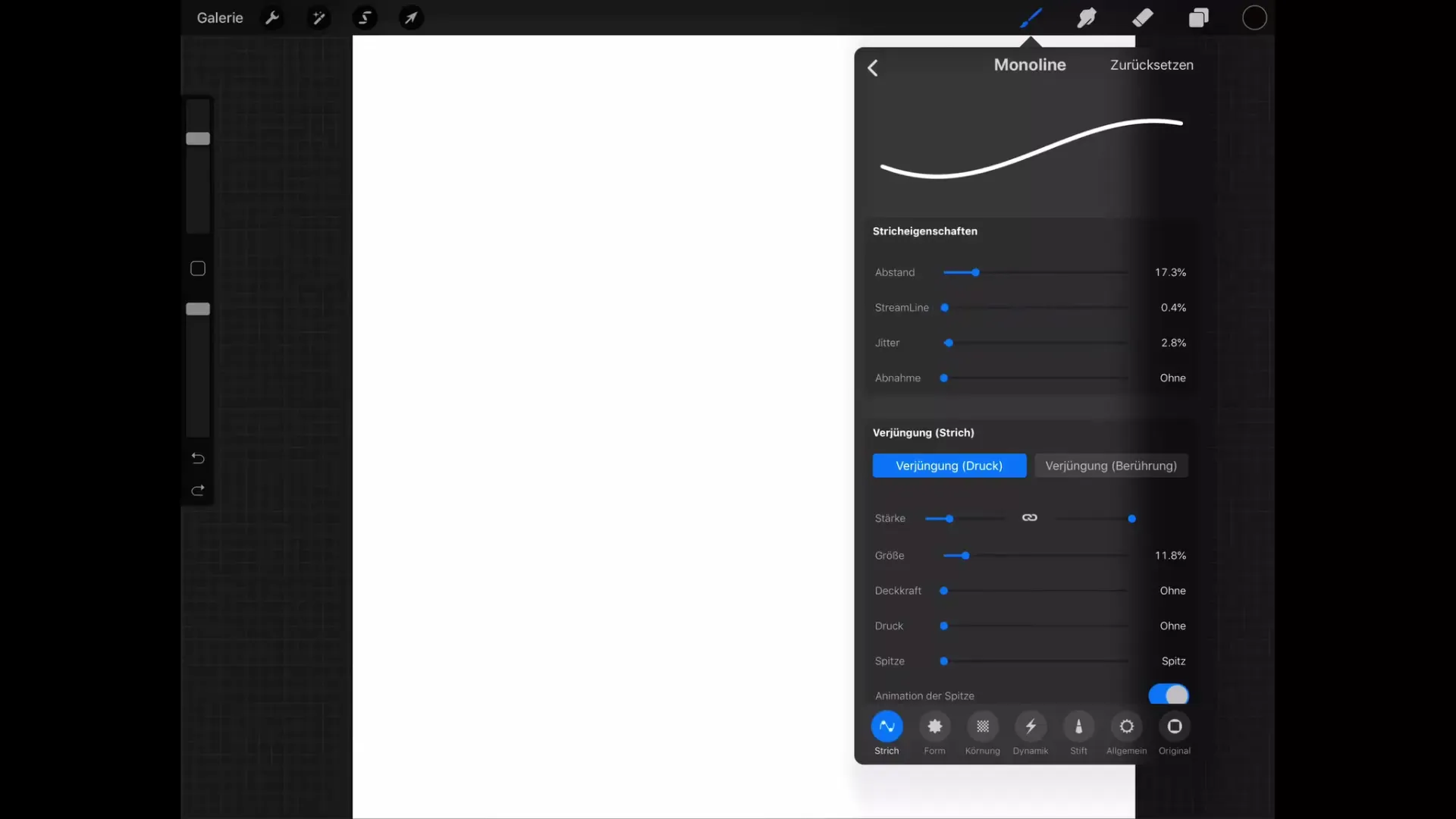
Limitările dimensiunii pensulei
O altă funcție frecvent utilizată este setarea dimensiunii pensulei. Poți stabili cât de groasă poate fi o linie maximă sau minimă. Cu ajutorul slider-ului pentru dimensiunea minimă, stabilești cât de mic devine traseul tău de pensulă, în timp ce slider-ul maxim definește cea mai groasă grosime a liniei posibilă. Acest lucru poate fi deosebit de util pentru a desena detalii precise sau pentru a umple zone mai mari.
Reorganizarea și crearea de pensule
Vrei să îți reorganizezi pensulele sau chiar să creezi propriile categorii? Este simplu! Atinge o pensulă și trage-o la locul dorit. În plus, poți crea o nouă categorie printr-o glisare în jos, apăsând semnul plus și trăgând pensulele selectate în această nouă categorie.
Transparența setărilor
Ține cont că ajustările efectuate nu se aplică doar pensulelor curente, ci și instrumentului de ștergere și celui de vârf. Aceasta înseamnă că vei găsi aceeași structură și aceleași categorii și acolo. Această consistență în utilizare asigură o muncă eficientă.
Rezumat – Menu-ul de pensule în Procreate: Optimizarea instrumentelor tale digitale de pictură
În acest ghid, ai aflat cum funcționează meniul de pensule în Procreate și ce opțiuni de personalizare îți stau la dispoziție. De la alegerea unei categorii adecvate de pensule până la ajustarea grosimii liniei și a direcției: ai toate instrumentele necesare pentru a-ți crea desenele conform dorințelor tale.
Întrebări frecvente
Cum deschid meniul de pensule în Procreate?ATINGE pictograma pensulelor din colțul din dreapta sus al ecranului tău.
Pot să îmi personalizez pensulele?Da, printr-o atingere dublă pe pensula selectată poți face ajustări.
Ce este funcția Streamline?Aceasta compensează trăsăturile tremurânde și asigură linii mai netede.
Cum pot să setez dimensiunea unei linii de pensulă?Poti defini grosimea minimă și maximă a liniei în meniul de setări.
Pot crea propriile categorii de pensule?Da, poți crea categorii noi și poți trasa pensulele în acea categorie.


